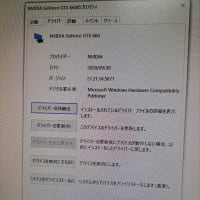↑Amazonで俯瞰撮影用のスタンドを購入!





台になる部分は大きさもあって重さもある。
変に丸形とか分厚くないのが良くてこれを選んだ。


ハメるだけ。






支柱の先端にも多分ライト用のネジがある。




スマホ用のクリップは少し心許ない。
手元にもう一個あったからそれと交換したよ。



高さも60cm伸ばせるし十分…と思ったけどZOOMのQ2n-4Kとか広角なので、意外と近いところに設置することになるwww



元々持っていたライトもちょうどよくバッチリ!



高さも60cm伸ばせるし十分…と思ったけどZOOMのQ2n-4Kとか広角なので、意外と近いところに設置することになるwww



元々持っていたライトもちょうどよくバッチリ!
意外とカメラの影とか入らない。

ZOOMのカメラは近いと魚眼レンズになる…

ZOOMのカメラは近いと魚眼レンズになる…

ヘッドフォン掛けられるのもラッキー♫
前まではパソコンラックの棚にクリップ式のスマホスタンド取り付けたり、マイクスタンド立ててそれにカメラ付けてみたりと、色々試してみた。
けどなんかしっくり来なかったので、今回機材たくさん買ったので俯瞰撮影用のスタンド欲しいなと思って、探したのがこれ!
良いポイントは台が平らなこと。
ここが小さい(軽い)とバランス悪いし、変に高さがあっても設置の邪魔になる。
多少大きくても平らで薄ければそのうえに機材置けるし、重しも置ける。
ライト付きのも売ってたけど、ライトは持ってたから無しタイプを購入。
高さはある程度欲しかったのでこれを選んだけど、広角レンズだとあまり高さが要らないみたい(笑)
スマホのクリップは挟むところが浅いからちょっと不安。
これも手持ちのものと交換済み。
俯瞰撮影するに当たり試した方法は以下。
①Q2n-4Kで撮影し音はEXT INからライン録音する
録画データをPCに移動する手間が掛かり、最高画質だとデータ容量も大きくなる。
②Q2n-4KをPCのWEBカメラにして、EXT INからの音と共に直接PCへ
画質は4Kは選べないけど、一番お手軽。
EXT INからの録音はカメラ側で録音レベルの調整出来るしレベルメーターも見れるから便利。
音のモニターはカメラのヘッドフォン端子から出来る。
調整はできないけど撮影シーンが選べるのでモノクロ撮影とかも簡単にできる。
③WEBカメラをとPCで録画する
音はオーディオインターフェースから録音。
WEBカメラがあまり性能良くないので却下。
④スマホをWEBカメラにしてアプリを使って録画する
音はオーディオインターフェースから。
スマホのカメラだからピントも合うし画質もきれいに撮れるけど、いかんせんアプリが不安定。
USBで繋いでるのにWi-Fi状況によってカクカクする。
これは研究が必要かもね。
採用したのは②の方法。
魚眼レンズになるけど、これが一番失敗ないかな。

2024/02/04追記

2024/02/04追記
ZOOM Q2n-4Kの『FOV』をWIDEの1個下の設定にすれば魚眼レンズは回避できた。
あと4Kでも試しに撮影してみたが、さすが画質はキレイだが動画ファイルの容量がヤバいことになる(;^ω^)